时间:2021-09-20 08:06:24 作者:小壮壮 来源:系统之家 1. 扫描二维码随时看资讯 2. 请使用手机浏览器访问: https://m.xitongzhijia.net/xtjc/20210920/226430.html 手机查看 评论 反馈
我们在使用打印机进行打印的时候,有时候系统会发生错误,发送到打印机的文档没有进行打印反而卡在了打印机后台处理程序中,这时候我们需要手动进行清除停止打印机后台处理程序,具体要怎么操作呢,下面教给大家具体步骤。
具体内容如下
如何手动停止和启动打印后台处理程序
单击“开始”按钮,然后选择“运行”。键入命令(图 1 [仅限英语]),然后单击 OK (确定)以显示命令提示符(图 2 [仅限英语])。
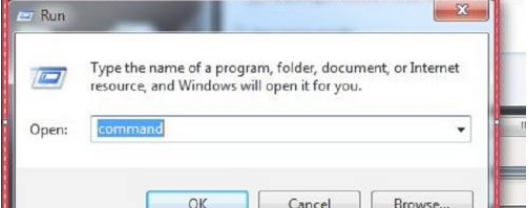
图 1:在运行窗口类型命令中。
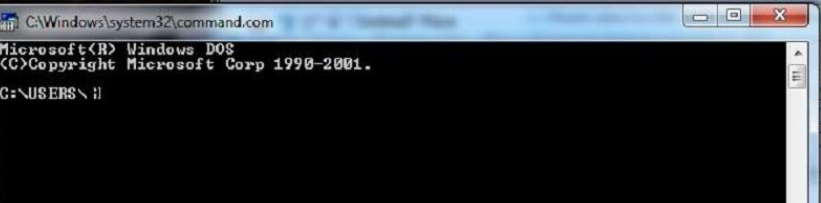
在命令提示符处键入 net stop spooler,然后按 Enter 键,以停止打印后台处理程序。
在命令提示符处键入 net start spooler,然后按 Enter 键,以启动打印后台处理程序。
如何从 Spool 文件夹中手动删除文件
如果您的打印队列中存在无法删除的作业,您可能必须手动删除它们。
停止打印后台处理程序。
浏览至 C:驱动器并打开。
浏览至 WINDOWS 并打开。
浏览至 SYSTEM32 并打开。
浏览至 SPOOL 文件夹并选择它。
浏览至 PRINTERS(打印机)。
删除位于此文件夹中的所有文件,例如:FP00008 或 FP00008HD。
重新启动打印后台处理程序。
发表评论
共0条
评论就这些咯,让大家也知道你的独特见解
立即评论以上留言仅代表用户个人观点,不代表系统之家立场